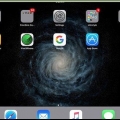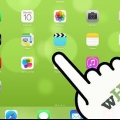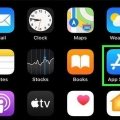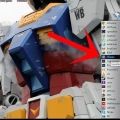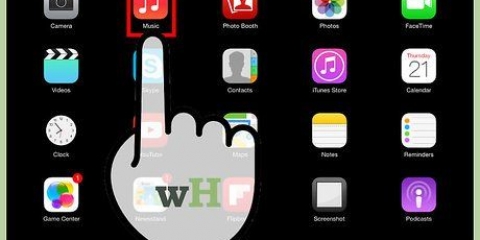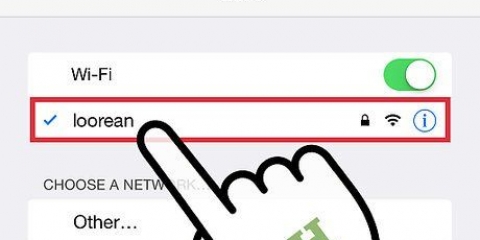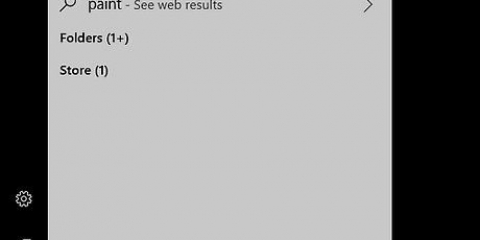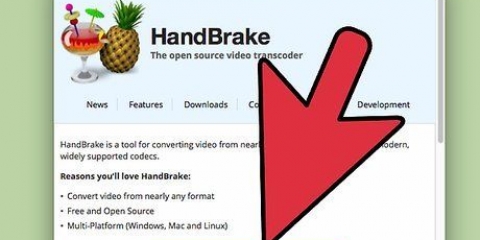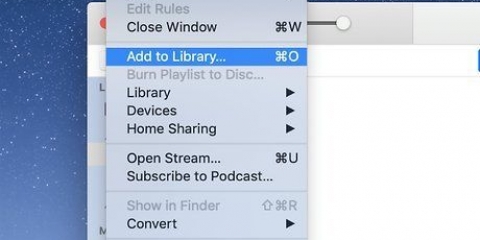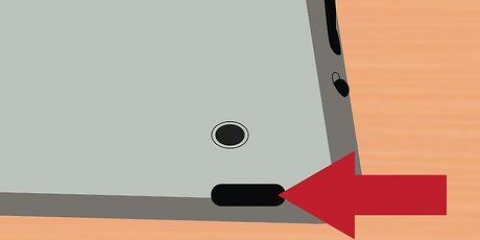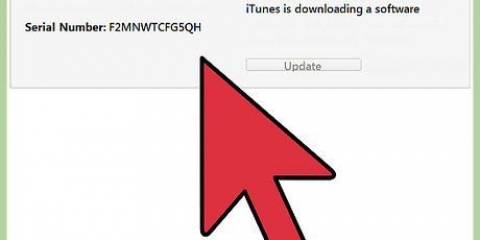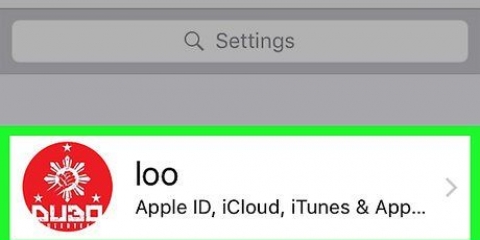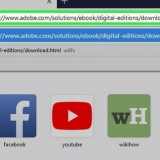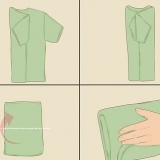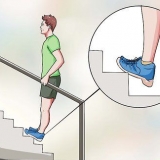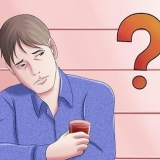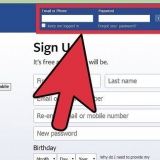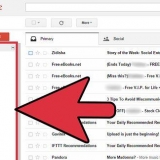Koppel jou iPad aan die rekenaar en maak iTunes oop. Sleep die videolêer na die linkerbovenhoek van die iTunes-venster, waar dit "Biblioteek" sê. Dit sal die fliek na die `Movies`-afdeling van iTunes kopieer. Klik op die `Movies`-oortjie bo-aan die skerm, en merk die blokkie langs `Sync Movies`. Klik `Sinkroniseer` op die hoofkieslys om jou iPad te sinkroniseer. Die fliek wat jy sopas na iTunes ingesleep het, sal nou na die iPad oorgedra word. Meld aan by die iTunes Store deur op die skakel in die sybalk te klik. Klik op die `Movies`-knoppie in die swart balk aan die bokant van die skerm. `n Lys opsies sal nou verskyn. Kies die kategorie wat jy wil hê van hier af. Soek met die soekbalk, of blaai deur die biblioteek totdat jy `n fliek kry wat jy wil huur of koop. Klik op die toepaslike knoppie en volg die stappe om jou aankoop te voltooi. Die fliek sal na jou rekenaar afgelaai word. Jy kan dit in iTunes bekyk deur op `Movies` in die sybalk te klik. 
Koppel jou iPad aan die rekenaar. In iTunes, kies `Movies` om jou video`s te sien. Kies die fliek wat jy wil oordra en kies `Transfer` en `Apply` om die aksie te bevestig. Die videolêer sal nou na jou iPad oorgedra word.
Die betaalde dienste bied oor die algemeen `n baie beter versameling kwaliteit inhoud as die gratis dienste. 
Laai die Amazon Instant Video-toepassing af hier. Laai die Netflix-toepassing af hier. Laai die Hulu Plus-toepassing af hier. YouTube, Vimeo en ander videodienste het nie noodwendig `n toepassing nodig nie.
Die video is net tydelik op jou iPad. As jy die fliek weer wil sien, sal jy dit weer moet stroom. Bly binne die bereik van jou draadlose netwerk. As jy buite bereik kom, sal jou fliek stop. Om flieks te stroom neem baie minder spasie op as om flieks op jou iPad te stoor.
Plaas 'n fliek op jou ipad
Inhoud
Die iPad se groot, helder skerm maak dit ideaal om flieks te kyk. Gelukkig is daar `n aantal verskillende maniere om flieks op jou iPad te plaas. Volg die stappe hieronder om te leer hoe.
Trappe
Metode 1 van 3: Omskakeling van `n DVD

1. Skakel `n DVD om. Aangesien jy nie DVD`s in jou iPad kan plaas nie, moet jy die fliek op daardie skyf na `n rekenaarlêer omskakel. Om dit te kan doen, benodig u sagteware. Gelukkig is dit nie so moeilik om `n geskikte gratis toepassing te vind nie. Skakel die fliek om na `n videolêer. Kies een van die moontlike lêertipes en klik op die knoppie om die proses te begin. Die iPad kan H.Speel 624, MPEG-4 en M-JPEG videolêers. Om seker te maak jou iPad kan die fliek speel, kies een van hierdie opsies. Stoor die lêer iewers waar jy dit maklik kan vind.
- Laai jou aansoek af. `n Goeie program is HandBrake en kan afgelaai word. HandBrake is `n oopbronprogram. Dit beteken dat die kode van die toepassing publiek beskikbaar is en deur ander programmeerders verbeter en gewysig kan word. Dit beteken ook dat dit `n veilige program is sonder spyware of virusse. Handrem is beskikbaar vir die meeste bedryfstelsels.
- Laai die DVD. Nadat u die program geïnstalleer het, plaas die DVD in die skinkbord van u rekenaar. Maak dan jou converter oop en kies die DVD.
- DVD`s word in verskillende dele verdeel. Kies slegs die fliek self en laat die spyskaarte e.d. vir wat hulle is.

2. Dra die fliek oor via iTunes. iTunes kan `n kopie van die videolêer na jou iPad oordra.
As jy nog nooit video`s by iTunes gevoeg het nie, sal `n "Movies"-afdeling nou in die lys verskyn, naby "Musiek".
Kies jou iPad in die sybalkkieslys. Jy sal nou `n skerm sien met opsies vir die iPad.
Metode 2 van 3: Koop `n fliek by die Apple Store.
1. Kies die fliek wat jy wil hê. Jy kan kies om `n fliek uit die Apple-biblioteek te huur of te koop. Apple se biblioteek is redelik uitgebreid.
- As jy nog nie `n rekening het nie, sal jy gevra word om een te skep. Dit is nie baie werk nie en dit is gratis.

2. Plaas die fliek op die iPad. Dit werk dieselfde as hierbo beskryf.
Metode 3 van 3: Direkte stroom

1. Kies `n diens. Sommige videowebwerwe, soos YouTube en Hulu Basic, is gratis om te gebruik. Ander, soos Netflix en Pathé Thuis, vra ’n fooi.

2. Laai iPad-sagteware af vir die diens. Die meeste betaalde dienste vereis dat `n toepassing behoorlik werk. Gelukkig is hierdie toepassings gratis om af te laai.

3. Kyk na jou fliek. Maak die toepassing oop en meld aan by jou videorekening, of maak jou blaaier oop en navigeer na jou gunsteling gratis webwerf. Die fliek wat jy kies, sal nou op jou toestel stroom.
Bronnelys
- http://www.youtube.com/kyk?v=xIsYj1UW9PI
- http://af.wikipedia.org/wiki/IPad
- http://ondersteuning.appel.com/kb/HT1390
Artikels oor die onderwerp "Plaas 'n fliek op jou ipad"
Оцените, пожалуйста статью
Gewilde